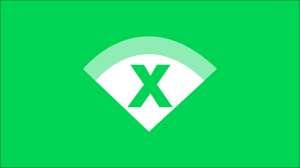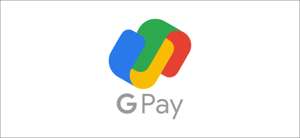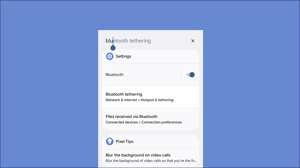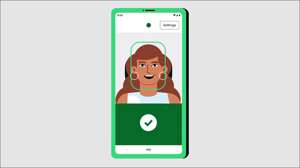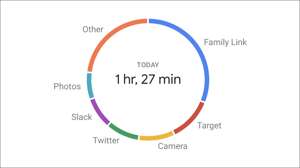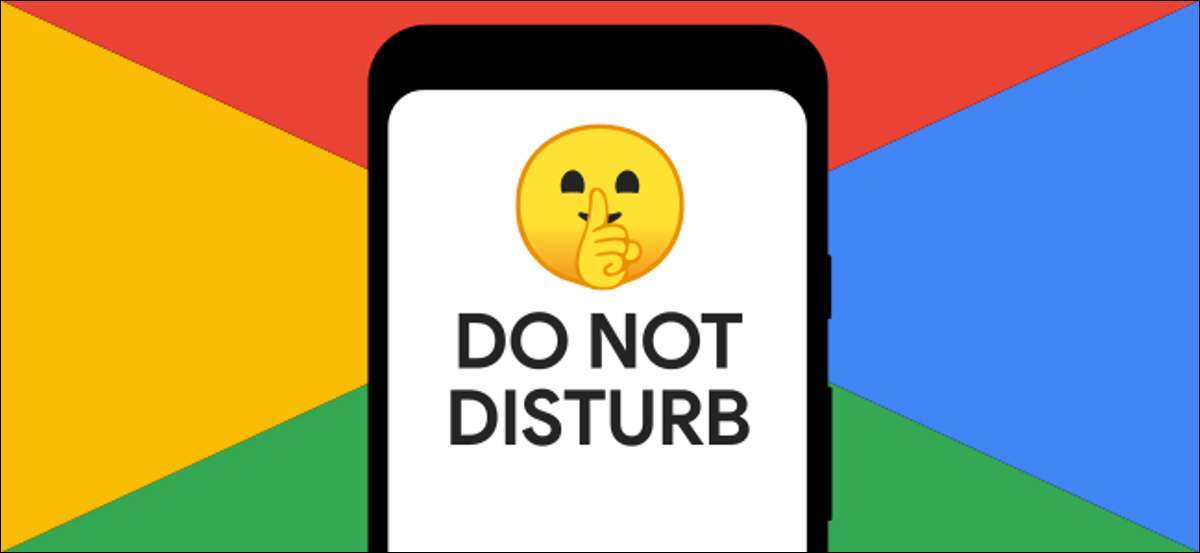
Android értesítések bosszantó lehet időnként, de nem kell annak lennie. Engedélyezése „Ne zavarjanak” mód az egyik módja annak, hogy néma bosszantó értesítéseket olyankor, amikor nincs rájuk szükség. Itt van, hogy állítsa fel a Google Pixel.
A legtöbb Android készülékek közé valamilyen formában Ne zavarjanak beállításait. Van egy csomó, amit tehetünk ezekkel a beállításokkal, és vesz egy kis időt, hogy testre őket nagyban javítja az okostelefon élményt.
ÖSSZEFÜGGŐ: Mi az Android-értesítési csatornák?
Hogyan testreszabása Ne zavarjanak
A „Ne zavarjanak” lehetőségek találhatók a „Hang” beállítások. Először csúsztassa le a képernyő felső részén kétszer, majd érintse meg a fogaskerék ikonra a menüben.

Tovább a hang (vagy Hang és amp; rezgés) & gt; Ne zavarj.
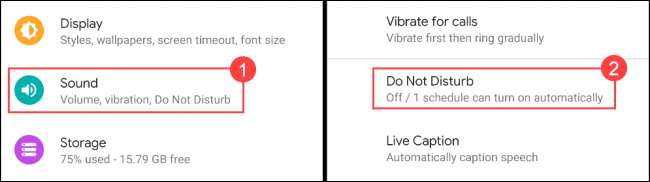
Elkezdjük a felső részén. Ez az, ahol eldöntheted, amelyben az emberek és az alkalmazások képesek áttörni a „Ne zavarj” módban. Tap „Emberek” az induláshoz.
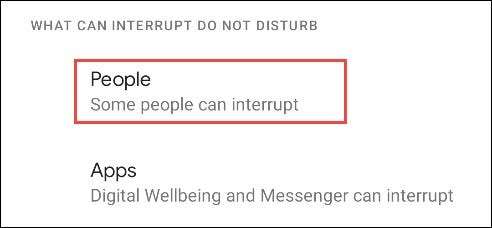
Tap „kéri”, hogy melyik az emberek képesek lesznek, hogy gyűrűt a telefon, miközben ez a „Ne zavarjanak” módban.
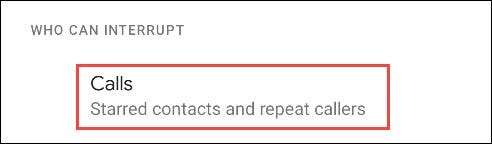
Válasszon az alábbi lehetőségek közül a listából.
- Csillagozott Kapcsolatok: Aki mentett a csillagozott kapcsolatot.
- Kapcsolatok: Bárki, aki elment a kapcsolatok.
- Bárki: Bárki, aki felhívja telefonon.
- Egyik sem: Minden hívás közben elnémul Ne zavarj módban.

Ha a „csillagozott Kapcsolatok”, akkor a fogaskerék ikont hozzáadni vagy eltávolítani az embereket.
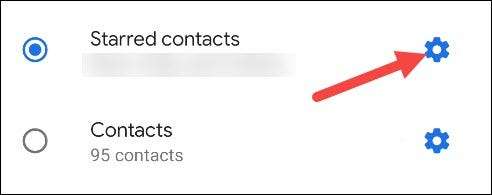
Válassza ki az ikont a jobb felső sarokban, hogy adjunk a csillagozott ismerőseitől, vagy érintse meg a csillag ikonra, hogy távolítsa el a csillagozott kapcsolatot. Érintse meg a Vissza nyíl, ha végeztél.
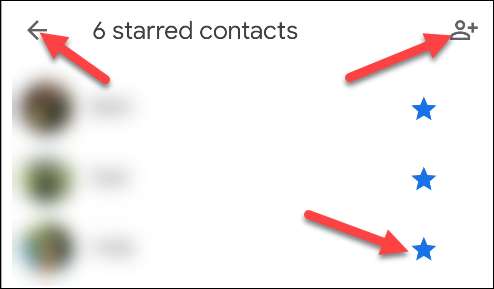
Ezután állítsa a kapcsolót bekapcsolva „Allow Repeat hívók”, ha szeretne olyan személy, hogy képes legyen átvészelni, ha hívnak, másodszor 15 percen belül. Érintse meg a Vissza nyíl, ha végeztél.
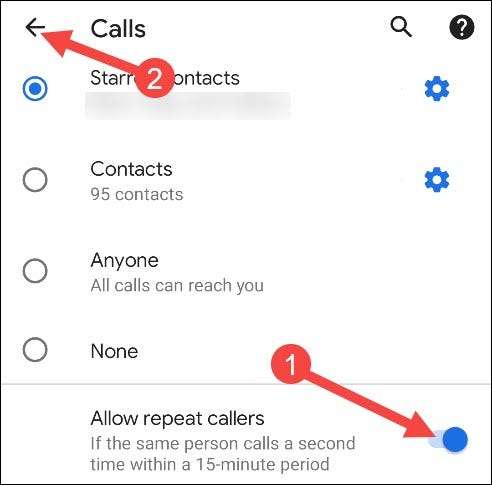
Most megyünk, hogy nem ugyanaz a dolog a szöveges üzenetek. Érintse meg a „Messages”.
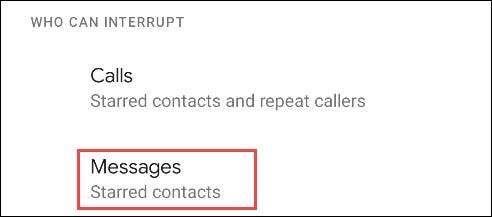
Meglátod ugyanazok a beállítások, amelyek rendelkezésre álltak a „kezdeményezése” fejezet.

Ha a „csillagozott Kapcsolatok” személyre szabhatja a csillagozott ismerőseitől ismét megérinti a fogaskerék ikonra. Érintse meg a Vissza nyíl, ha végeztél.
Az utolsó dolog, hogy hozzanak létre a People rész „Beszélgetések”. Kezdve az Android 11 Kiemelheti különleges beszélgetések üzenetküldő alkalmazásokat. Az összefüggésben Ne zavarj mód, talán nem akarja, hogy értesíteni kell, ha egy barát megüt fel a Facebook Messenger, de nem akarjuk, hogy tudja, ha küld egy sürgős SMS-t.
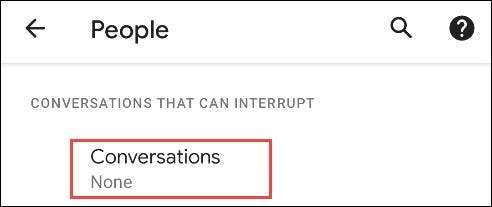
Az opciókat a „Beszélgetések” a következők. Akkor a fogaskerék ikont mellett állíthatja be, mely beszélgetések szerepelnek.
- Az összes beszélgetés: Bármely beszélgetést, hogy eltávolodott a Beszélgetések részén a bejelentéseket.
- A fontos beszélgetések: Beszélgetések, hogy bejelölte a „prioritás”.
- Egyik sem: Figyelmen kívül hagyja a beszélgetéseket.
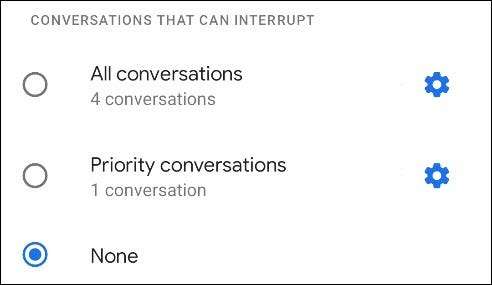
Most, hogy már létrehozott hívások és üzenetek, tudjuk testre mely más értesítések során engedélyezett Ne zavarj módban. Válassza ki a „Riasztás & amp; Egyéb megszakítások.”
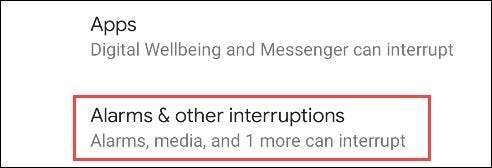
Ekkor megjelenik egy lista a bejelentés típusok válthat melléjük. Válassza ki az is, hogy azt szeretné, hogy közben Ne zavarj módban.
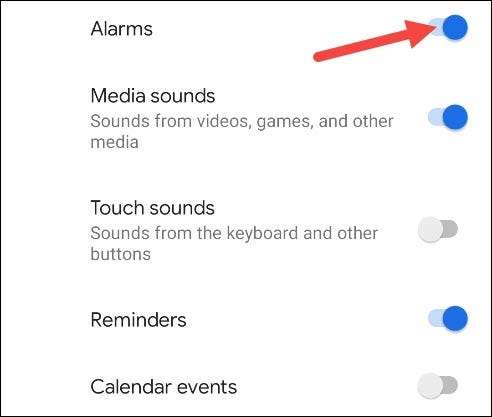
Az utolsó rész a fedél „Alkalmazások”. Ez azt mutatja, hogy mely alkalmazások képesek lesznek jelezzen közben Ne zavarj módban.
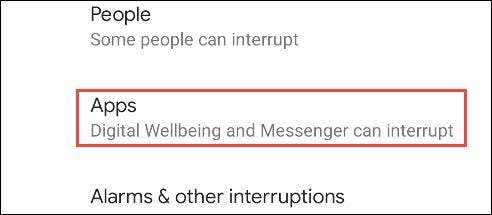
Az „Alkalmazások Ez megszakíthatja” jelenik meg a tetején. Figyeljük meg, hogy ezek mondják: „Néhány Notifications.” Megadhatja egy alkalmazást a finomhangolását, hogy pontosan mely értesítéseket küldhetnek megszakítás.
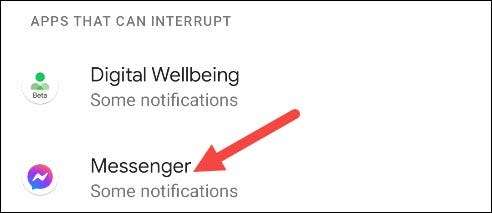
Ahhoz, hogy még több alkalmazást szeretne a listán, érintse meg az „Add Apps”.
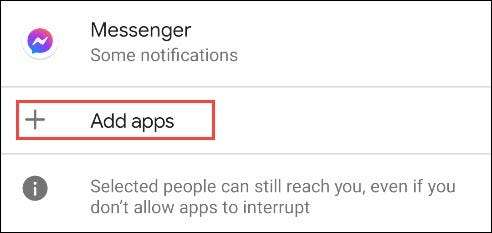
Az oldal bővül az eszközön lévő alkalmazások teljes listájával. Válassza ki a hozzáadni kívánt alkalmazást.
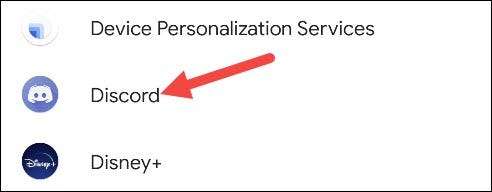
Az oldalról az összes különböző típusú értesítési típusra kerülsz, amely az alkalmazásból származhat. Változtassa meg a kapcsolót bármely, amit szeretne engedélyezni, nem zavarja a módot.
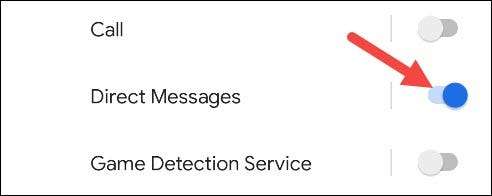
Miután befejezte az alkalmazásokat, menjen vissza a "Ne zavarja" beállításokat. A következő dolog, amit meg fogunk tenni, hogy válasszon, milyen hosszú Ne zavarj módban fut a Quick Settings gombra.
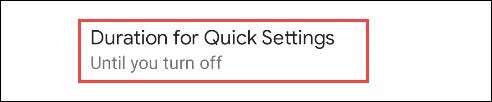
Kiválaszthatja, hogy tovább tartsa a "addig, amíg kikapcsol", állítsa be az egyéni időtartamot, vagy "Kérdezd meg minden alkalommal." Érintse meg az "OK" gombot, amikor befejezte.
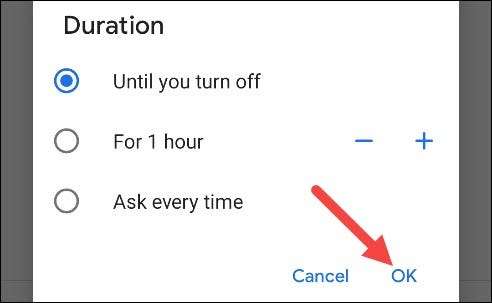
Ezután válassza a "Hidden értesítések megjelenítése" lehetőséget. Ez meg fogja határozni, hogy azokat az értesítéseket, amelyek blokkolják az alábbiakban, nem zavarják a módot, és hangzik.
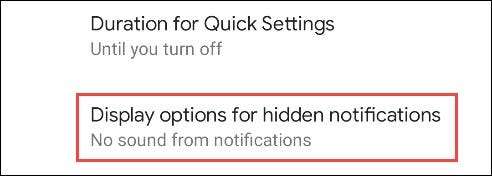
Innen három lehetőség van:
- Nincs hang az értesítésekből: Az értesítések továbbra is megjelennek, de nem fognak hangot csinálni.
- Nincsenek képek vagy hangok az értesítésekből: Nem fogod látni vagy hallani az értesítéseket.
- Egyedi: Válassza ki ezt, hogy nagyon konkrét választásokat tegyen arról, hogy az értesítések hogyan jelennek meg.
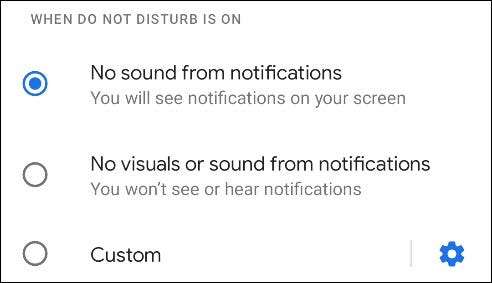
Ha az "Egyéni" lehetőséget választja, érintse meg a fogaskerék ikont, hogy megjelenítse az opciókat. Számos különböző változót lehet kiválasztani annak megállapításához, hogy pontosan hogyan jelennek meg az értesítések különböző helyzetekben.
Végül beállíthatunk egy ütemtervet, hogy ne zavarja a módot. Érintse meg az "Ütemek" elemet.

Van néhány különböző előre beállított menetrend, amelyet használhat. Ha van Korábban beállított "Bedtime Mode" A telefonon látni fogja, hogy az egyik ütemterv.
ÖSSZEFÜGGŐ: Hogyan kell legyőzni éjjel lefekvéses mód az Android számára
Ahhoz, hogy saját egyéni ütemezés koppintson a „További hozzáadása” alján.
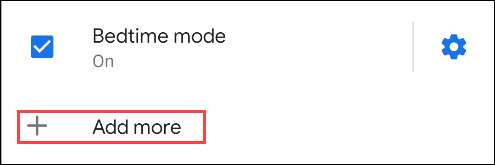
Meg kell kérni, hogy válasszon egy ütemtervtípust. Az "Esemény" nem zavarja a naptári események alapján. Az "Idő" nem fog zavarni a kiválasztott időpontokban.
Eseményalapú ütemezések
Válassza az "Esemény" lehetőséget az ütemterv típusnak.

Adjon meg egy nevet az ütemezéshez. Ezután érintse meg a "Hozzáadás" gombot.
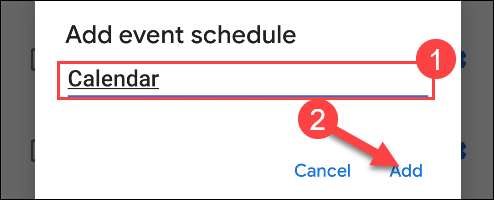
Ezután érintse meg az "Események során", hogy kiválassza, melyik Google Naptárat szeretne használni.
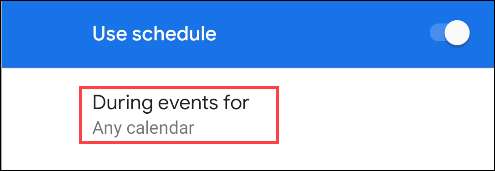
Válasszon az egyik naptárat a legördülő menüből vagy a "Bármely naptár".
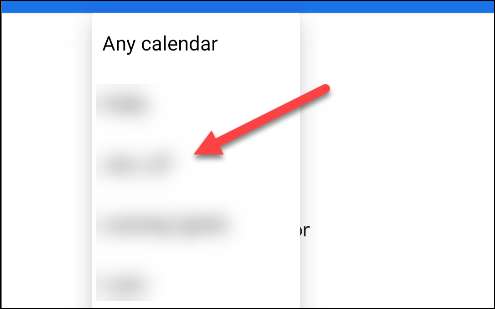
Ezután érintse meg a "Hol válaszolva", hogy megadja az eseményeket, amelyeket válaszolt. Válasszon ki egy opciót a legördülő menüből.
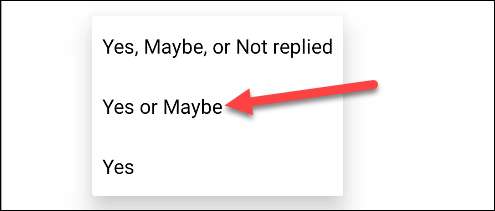
Végül érintse meg a "Ne zavarja a viselkedést".
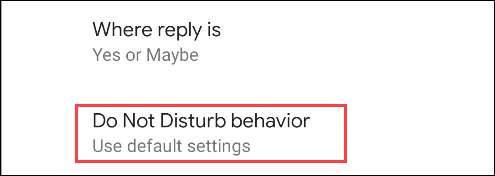
Válassza az "Alapértelmezett beállítások használata" lehetőséget, hogy ne zavarja a korábban létrehozott beállításokat. Ha ezt a folyamatot szeretné átmenni ezen a konkrét ütemtervre, válassza az "Egyéni beállítások létrehozása az ütemtervhez" lehetőséget, és érintse meg a fogaskerék ikont.

Ez az! Az ütemterv történik.
Időalapú ütemezések
Válassza az "Idő" lehetőséget az ütemterv típusnak.
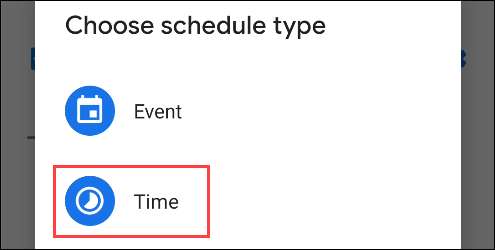
Adjon meg egy nevet az ütemezéshez. Ezután érintse meg a "Hozzáadás" gombot.
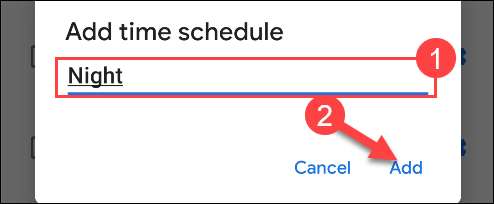
Most érintse meg a "Napok" pontot, és válassza ki az ütemterv kívánt hét napját. Érintse meg a "Kész" gombot, amikor befejezte.
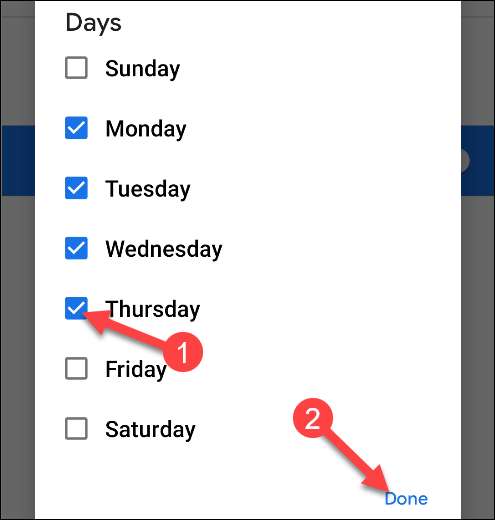
Válassza a "Start Ide" lehetőséget, és írjon be egy időt az ütemterv megkezdéséhez. Érintse meg az "OK" gombot, amikor befejezte.
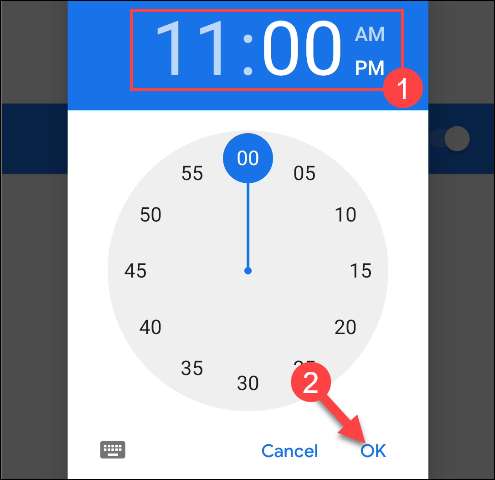
Ismételje meg ugyanazt a folyamatot a "véget".
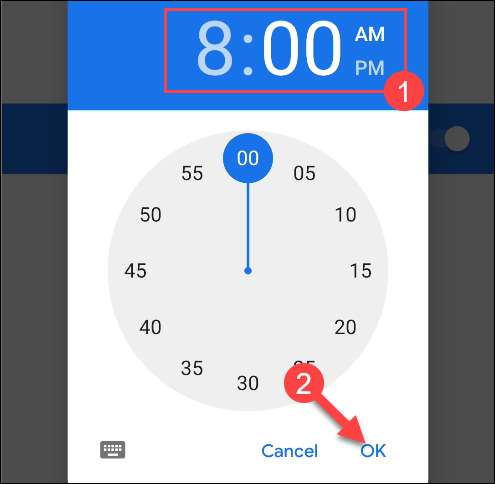
Átkapcsolás A "riasztás felülbírálhatja a végidőt", hogy lehetővé tegye, hogy ne zavarja a módot, ha a riasztás be van állítva, hogy ki van kapcsolva, mielőtt a kiválasztott befejezési idő előtt ki van kapcsolva.
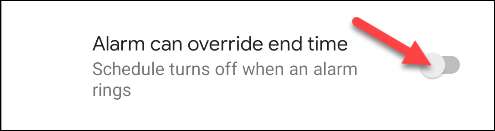
Végül érintse meg a "Ne zavarja a viselkedést".
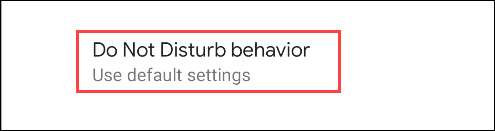
Válassza az "Alapértelmezett beállítások használata" lehetőséget, hogy ne zavarja a korábban létrehozott beállításokat. Ha ezt a folyamatot szeretné átmenni ezen a konkrét ütemtervre, válassza az "Egyéni beállítások létrehozása az ütemtervhez" lehetőséget, és érintse meg a fogaskerék ikont.

Ez az! Az ütemterv történik.
ÖSSZEFÜGGŐ: Hogyan lehet eltávolítani az alkalmazásokat az Android "Beszélgetések" szakaszból
Hogyan kapcsolja be, hogy ne zavarjon semmit
Az előző részben beállítottuk, hogy nem zavarjuk a viselkedést, és néhány menetrendet hoztunk létre. Ha szeretné bekapcsolni, ne zavarjon semmitől függetlenül a menetrendtől függetlenül, akkor is megteheti.
A legegyszerűbb módja ennek az, a Quick Settings válthat. Csúsztassa le kétszer a képernyő tetejét, és érintse meg a "Ne zavarja." (Előfordulhat, hogy a váltás meglátogatásához joga van.) A váltás műveletét az "Alapértelmezett időtartam" kiválasztás határozza meg, amelyet a fentiekből készítünk.
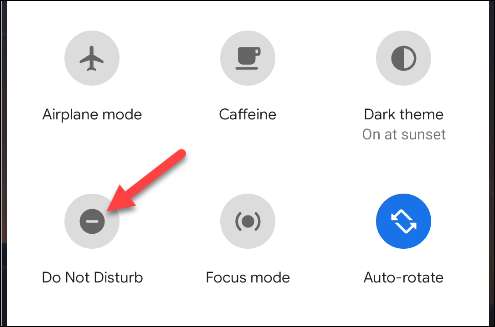
Alternatív megoldásként a Beállítások és GT; Hang & gt; Ne zavarja, és érintse meg a "bekapcsolás most" gombot.
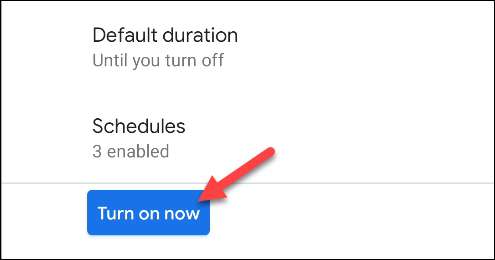
ÖSSZEFÜGGŐ: Hogyan lehet megállítani az Android-értesítéseket a képernyőn